А Вы знаете, как сделать раскраску из картинки в фотошопе?
Здравствуйте, дорогие читатели блога Домовёнок-Арт! Думаю, почти все дети любят раскрашивать картинки. У кого-то количество раскрасок ограничивается десятком разных книжечек, у других запросы посолидней. А бывает и такое: ребенку нравится какой-нибудь «неходовой» мультик, а раскрасок на эту тему нет в продаже. Но, дорогие родители, не отчаивайтесь! Сегодня я расскажу, как сделать раскраску в фотошопе самостоятельно.

Для этого нам понадобится кадр из мультфильма, установленный редактор Adobe Photoshop и немножко Вашего времени. Я постаралась сделать этот урок фотошоп для начинающих как можно более подробным. А снизу Вы найдете еще и видео-версию, где я также показала процесс создания раскраски из картинки.
Итак, открываем фотошоп, находим в интернете нужную картинку либо делаем кадр из самого мультфильма. Открываем эту картинку.

Создадим дубликат нашего рисунка сочетанием клавиш Ctrl+J.

Данная картинка немного темновата, поэтому создадим новый корректирующий слой Кривые, нажав на соответствующий значок в панели слоев.

Подтягиваем кривую, как показано на скриншоте. Если у Вас картинка светлая, то этот шаг можно пропустить.

Также я решила немного убрать контрастность, чтобы контуры при создании раскраски из картинки были видны четче. Это также индивидуально для каждого изображения. На новом корректирующем слое Яркость/Контрастность устанавливаем следующие значения.


Зажав клавишу Ctrl, нажимаем в панели слоев на верхние 3 слоя. Затем жмем Ctrr+E, объединяя их в один слой. Затем создаем дубликат этого слоя (Сtrl+J).

А теперь, собственно, мы делаем раскраску в фотошопе. Для начала увеличим резкость на краях. Для этого идем в меню Фильтр-Другое-Цветовой контраст и устанавливаем подходяще значения радиуса. При этом контуры должны быть четкими.


Режим наложения слоя меняем на Перекрытие.

Жмем сочетание клавиш Ctrl+E. Далее нам необходимо обесцветить этот слой. Для этого идем в меню Изображение – Коррекция — Черно-белое.
 И в наборе параметров выбираем тот фильтр, при котором на картинке будут хорошо видны контуры, при этом они не будут сливаться с фоном или другими деталями. В данном случае подошел Высококонтрастный красный фильтр.
И в наборе параметров выбираем тот фильтр, при котором на картинке будут хорошо видны контуры, при этом они не будут сливаться с фоном или другими деталями. В данном случае подошел Высококонтрастный красный фильтр.

Вот так пока выглядит наша будущая раскраска из картинки в фотошопе.

Делаем дубликат этого слоя. Установите в палитре инструментов основной цвет черный (000000), а фоновый белый (ffffff). Где это менять, я рассказывала в уроке фотошоп по работе с кистями.
Переходим в меню Фильтр – Эскиз – Ксерокопия.

Двигая ползунки, добиваемся желаемого результата. Пока изображение будет немного загрязнено шумом. Для Шарика подошли вот такие настройки:


А теперь нужно изменить режим наложения этого слоя на Линейный осветлитель. При этом пропадает большая часть шумов.

Но появляется другая проблема: местами черные контуры превращаются в серые. Это тоже поправимо: создаем копию этого слоя, а затем меняем режим наложения на Мягкий или Жесткий свет (подробней показано в видео).
Конечно, идеально сделать раскраску в фотошопе из обычной картинки за пару кликов не получится. Но быстро привести ее к приличному виду можно. Создаем поверх всех слоев новый слой. Берем обычную круглую кисть с жёсткостью и непрозрачность 100 %. Цвет устанавливаем белый. И теперь проходимся ею по тем местам, где вылезли ненужные черные точки.

Наша раскраска из картинки готова! Осталось ее сохранить на компьютере (Файл – Сохранить как).

Вот такая простая техника! Теперь и Вы знаете, как сделать раскраску в фотошопе. Надеюсь, этот урок фотошоп оказался полезным для Вас. Это всего лишь один из нескольких способов сделать из цветного рисунка контурный, но, на мой взгляд, он — один из наиболее эффективных и, главное, простых. Ведь мои уроки фотошоп рассчитаны на начинающих.
Более качественно получаются раскраски из картинки, обведенной контуром. Для этих целей используется перо (как им пользоваться, читайте в этом уроке фотошоп). Но в тогда необходимо обвести каждый элемент картинки, это более долгая и кропотливая работа. Поэтому для ускорения процесса я и предложила Вам этот урок. Ну а теперь обещанное видео:
Надеюсь, у Вас всё получилось 😉 Всего Вам самого наилучшего! Ваш домовенок Елена.



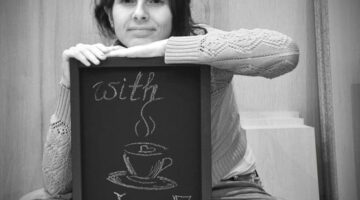
Здорово! Скоро дочка подрастет, будем раскрашивать, теперь я знаю, как можно сделать раскраску из ее любимых мультиков ;-).
Вот и замечательно! А ведь это тоже получается ручная работа (ну хоть и через комп) 🙂
Лена, ты мастер на все руки, я вот начинала осваивать фотошоп и так до конца не освоила, а вижу возможности большие, если освоить.
Лена жду от тебя статью на конкурс.
Алевтина, все, села писать 🙂 Какие-то эти дни сумасшедшие, времени свободного почти не остается.
А фотошоп на самом деле таит в себе много возможностей. Я тоже ведь его не до конца еще знаю (и чем дальше, тем кажется больше надо изучать). Спасибо за отзыв!!!
Какая Вы умница, Елена!! А для меня всё это — тёмный лес! Конечно, когда приспичит, займусь и фотошопом, — я так плохо его знаю!, А блоггеры, по моему мнению, должны быть способны на всё! Спасибо, Елена, — расписано действительно всё подробно!
Лада, и Вам спасибо! Да, блоггеры — народ универсальный 🙂 : и в seo, и в html и css приходится разбираться, и статьи интересные писать, и оформлять (тут по-любому нужен хотя бы какой-нибудь графический реактор, чтобы элементарно фото обрезать или сохранить для web). Я вот без фотошопа даже статью написать не смогу, хотя раньше для меня он был таким же темным лесом. Но тут каждому свое, я думаю 🙂 Либо время еще не пришло.
Это не очень страшно, что я влез в Ваш дружный женский коллектив? Просто статья очень полезная для меня – не удержался, чтобы сказать спасибо автору. Буду пробовать делать раскраски по Вашей технологии.
Сергей, очень здорово, что этот урок Вам пригодился! Надеюсь, у Вас получатся очень хорошие раскраски. Ну а что касается общения, так мы рады любым гостям, тем более мужчин среди читателей блога гораздо меньше. Поэтому заходите еще!
Отличная идея — сделать раскраску с персонажами из любимых мультиков. Ребенок с удовольствием будет ее разукрашивать. Я очень люблю работать в фотошопе, положила Вашу статью, Елена в закладки, точно пригодится. Спасибо за подробное объяснение и за видео.
Пожалуйста, Елена! Да, теперь можно любые кадры мультиков переделывать. Главное, при подборе изображения обращать внимание на четкость контуров, а от остального можно потом избавиться.
Наши современные компьютерные технологии позволяют нам не сэкономить…даже на раскрасках.
Какая вы молодец Елена, а для меня это ну просто темный лес.
Спасибо! Когда я первые разы фотошоп открывала, у меня тоже были такие же ощущения темности. Но главное, не бояться нажимать на кнопочки и экспериментировать (конечно, если в этом есть необходимость)
Лена ты мастер на все руки, сколько интересных вещей можно сделать для детей по твоим статьям.
Лена статья размещена , посмотри, если что-то не так напиши замечание.
Спасибо за комплимент! Иду смотреть статью!
Как все просто, на первый взгляд… Я, думаю, каждый сможет это сделать, следуя Вашей статье шаг за шагом
Спасибо, Эллина! Это было бы здорово.
Вот ёклмн, я даже не имею возможности пользоваться фотошопом — муж категорически против установки этой программы! И ШО мне теперь делать? 😯 Ведь столько возможностей открывается с освоением фотошопа.
Да шо ж это такое! Непорядок прямо. Ведь возможностей и вправду у фотошопа много (я не говорю там про супер-коллажи, хотя бы фотографии подкорректировать, по цвету, свету и т.д.).
Я свой ФШ сама устанавливала и никого не спрашивала :cool:, с портала скачала, там, кажется, и инструкция была по установке. Так что главное — желание 🙂
Интересный урок с двойным эффектом: детям — раскраски, родителям — навыки работы в Фотошопе 😀 Хотя новичкам наверное страшновато будет браться)) Но лиха беда начало, в Фотошопе, главное, постоянно практиковаться и набираться опыта. Самостоятельное создание детских раскрасок — хороший повод для этого.
Если честно, я бы пошла именно по второму пути)) Только в векторном редакторе. Все эти корректирующие слои, режимы наложения у меня до сих пор вызывают душевный трепет))
Инна, это ты верно сказала: многие новички стопорятся из-за отсутствия опыта и потом все бросают, а тренироваться надо постоянно.
А я вот с векторным редактором особо не знакома. Зато баловаться с режимами наложения очень люблю, да и корректирующие слои использую постоянно, особенно когда некачественное фото (например, у меня много фотографий с мобильного телефона) пытаюсь привести в чувства. Хотя раньше у меня все это вызывало ужас
Здорово! Жаль я не владею даже начальными навыками фотошопа. 🙁
Николай, это дело поправимое. Главное, практика!
Лен, я всегда с большим интересом и печалью читаю твои уроки по фотошопу.С печалью потому что установка и освоение фотошопа пока для меня только мечты. Но когда это случится, точно знаю куда приду за подсказками 😛
Давай-давай! Если что, обращайся. А установить его вообще не сложно.
На мой ноут даже самые облегченные версии не устанавливаются, мощи не хватает, а стационарный комп пока разместить негде, вот он и стоит в коробке в кладовке. Думаю скоро переедем и уж тогда 😀
А, вот оно что! Да, старые слабые компы — это жесть, наш тоже не супер, ему уже 8 лет.
Спасибо за идею! Даже для такой сложной картинки всё работает: тут и огонь, и доски, и надпись. Возможно, если взять картинку попроще, оно и быстрее получится — можно будет пару шагов пропустить
Татьяна, Вы правы! Эта картинка сама по себе была не лучшего качества, все-таки советский мультик. А если использовать высококачественное векторное изображение, проблем вообще не должно быть.
Благодарю за интересный и главное нужный урок!! как раз мне в тему!!! теперь знаю, как сделать раскраску к детской книжке!!!
Лора, всегда пожалуйста! Особенно приятно, что урок оказался для Вас актуальным 😉
Да, именно актуален)) Я хочу создать электронную книжку со своими стихами для детей и планирую помещать в ней и раскраски)) так что скоро начну претворять мечту в реальность))
Немного сложновато для меня пока, но разобраться попробую. Спасибо за урок!
Пожалуйста! Если что, задавайте вопросы 🙂
Невероятно сложно и никакая практика тут не поможет.
Это занимает ровно 5 минут))) Сложно только в первый раз. Второй раз легче, а на пятый — все делается на автомате))) Не надо быть таким пессимистом! было бы желание, а остальное- приложится!
Лорочка, согласна с тобой полностью! А результаты работы мы уже успели заценить в пилотном номере журнала Обовсёмка, прикольные раскраски вышли 🙂
Леночка! Это благодаря твоему уроку у меня вышли раскраски) первую делала долго, примеривалась, следовала по пунктикам)) Вторая уже пошла быстрее, а третья- вообще незаметно)) только столько радости было в душе от того, что получилось))) Поэтому я не понимаю пессимистов, которм все кажется сложным и недостижимым))) Раз попробовал- сложно и бросил)) А кто говорил, что всегда все легко)) Как говорится- «Тяжело в учении- Легко в бою»))) Урок у тебя замечательный, подробный и по нему ЛЮБОЙ (при желании и немножко старании) сможет сделать раскраски))) Спасибо тебе!!!
Лорочка, пожалуйста! Я искренне рада, что тебе пригодился этот урок. Прочитала твой комментарий августовский, так интресно получилось: мысль о книге постепенно переросла в целый журнал 🙂
ваш видео урок шикарен,но у меня проблема не могу найти эскиз,там где должен быть его нет…..что мне делать?
Кирилл, спасибо за высокую оценку урока! По Вашему вопросу, конечно, так сходу сложно сказать что-то конкретное. Дело в том, что в версии выше СS5 эти фильтры, бывает, что действительно отсутствуют в привычных местах, показанных в данном уроке (хотя этот урок снимался на CS6. Читала в сети, что бывают такие проблемы, видимо, тут ещё зависит от того, откуда был закачан фотошоп
Если дело в более новой версии, то эти фильтры можно найти в меню Фильтр — Галерея фильтров.
Спасибо большое,счастью нет придела!СПАСИБО!)
Вот тут rackracki.ru/kak_sdelat_raskraski/index.html описаны два способа изготовления раскрасок из картинок.
В каком именно фотошопе это делать? Если можно, скиньте ссылочку
Ариана, данный урок записан в фотошоп CS5. Где взять бесплатную версию, подсказать не могу…
Это так классно, спасибо. Делаю ребенку раскраски каждый день новые) сыночек очень любит рисовать) спасибо, Елена, за классную статью
Артур, пожалуйста! Очень рада, что урок оказался для полезным! И, конечно же, благодарю за отзыв!!!
Прикольно! Раскраски сейчас в тренде (особенно для взрослых). Путь, конечно, длинный описан, но если очень нужно, можно и попотеть. 🙂
П.С. Исправь опечатку: «Режим наложения слоя меняем на Перектытие.» 🙂
О, спасибки, исправила! Столько времени висело с очепяткой )))
А путь для создания раскраски — может и длинноватый, да. Но я за качество, а это в фотошопе чаще всего требует дополнительных действий и времени.
А я все руками обрисовываю в векторном редакторе. Можете посмотреть на сайте с раскрасками по мотивам мультфильмов domraskrasok.ru
А возможно ли как то из фотографии сделать раскраску по номерам? Подскажите пожалуйста.
Максим, честно говоря, не задавалась такой целью. Думаю, при желании возможно всё. Но по времени скорее всего это затратно будет, потому как много вручную надо сделать (те же цифры проставить, обводку качественную). Автоматического решения я пока не могу подсказать.
Мне статья помогла немножко освоить обработку собственных рисунков)))) Искала, как можно рисунки от руки превратить в полноценную раскраску, не все еще поняла. Но уже есть эффект))) Гораздо интереснее все смотрится))) Не знала, что у Фотошопа столько функций интересных))) Научилась немого шум уменьшать это прекрасно)))))) БЛАГОДАРЮ!!!!!!!
Надо же …
Не перестаю удивляться вашей фантазией и рукоделием!
Спасибо!
Сначала посмотрела видео, а потом уже нашла и урок. Люблю, когда показано и написнао. Все понянто и доступно.
У меня возник вопрос, мне для рисования нейрографики нужен мой портрет (фото), но забеленное. Мне интересно, это похоже на вот этот самый процесс или по-другому делается
А я не очень поняла, что значит «забеленное». То есть как будто под калькой? Ну полупрозрачное на белом фоне… Или только очертания, как будто карандашом нарисовали? Если второй вариант, где будут только контуры лица, глаз, губ и т.д. Без теней, цветов, просто чб изображение контуров, то тогда этот урок подойдёт. Только будет чуть сложнее, чем обрабатывать стоп кадр из мультфильма с чёткой графикой.
Ох,Леночка, не то, чтобы сомневаюсь в способностях своих внуков, скорее в своих. Поэтому, для начала, надо будет самой попробовать сделать раскраску, подобрав менее простую картинку.
А вы не сомневайтесь! Во-первых, в себе не сомневайтесь. По шагам, если следовать инструкции, уже у многих получилось. А во-вторых, нынешние детки — они , как говорят, рождены с гаджетом в руках и шарят во всех программах так, что аж удивляет.